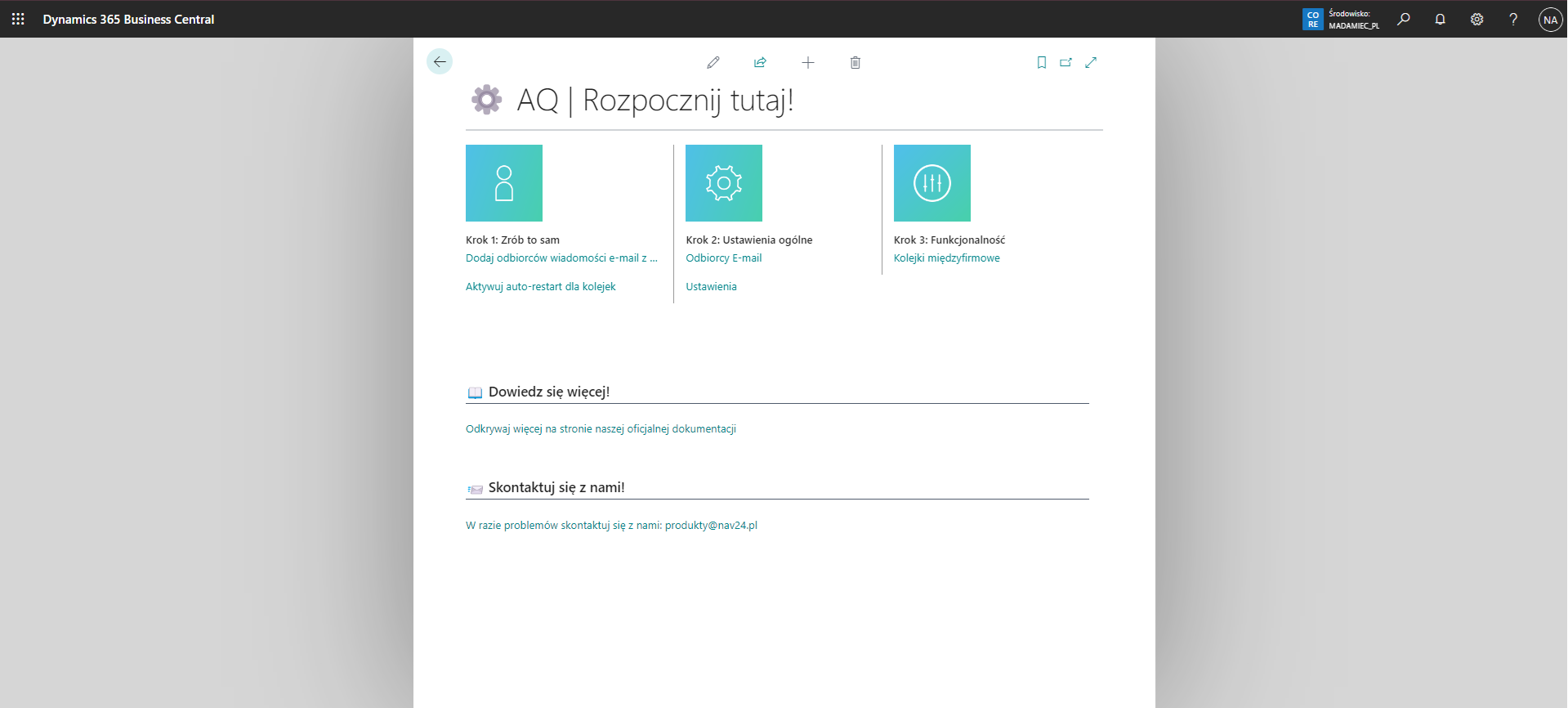Advanced Queues - Jak zacząć
Ta strona pomoże Ci skonfigurować produkt N24 Advanced Queues w systemie Microsoft Dynamics 365 Business Central. Prawidłowa konfiguracja ustawień jest niezbędna do pełnego wykorzystania rozwiązania.
1. Uprawnienia
Uprawnienia są przypisywane automatycznie podczas pierwszej instalacji produktu. Wszyscy użytkownicy otrzymują zestaw uprawnień N24AQ - VIEW, pozwalający im przeglądać dane produktu bez możliwości ich modyfikacji. Jeśli którykolwiek użytkownik w systemie ma uprawnienia do tworzenia lub inicjowania kolejek, funkcjonalność automatycznego ponownego uruchamiania zostanie zastosowana.
Oto dostępne uprawnienia:
N24AQ - VIEW: Zapewnia dostęp tylko do odczytu do całego rozszerzenia. Umożliwia automatyczne ponowne uruchamianie każdej kolejki. Nie może modyfikować danych rozszerzenia.N24AQ - ADMIN: Obejmuje uprawnienia do uruchamiania funkcji konfiguracyjnych, ustawiania odbiorców wiadomości e-mail i dokonywania zmian w konfiguracji rozszerzenia.
Uwaga
Pamiętaj, aby przypisać przynajmniej N24AQ - VIEW, gdy dodajesz nowego użytkownika odpowiedzialnego za uruchamianie kolejek. Nieprzypisanie tych uprawnień spowoduje brak automatycznego ponownego uruchamiania kolejek i brak nadania powiadomień e-mail do zdefiniowanych odbiorców.
2. Przypisanie konta e-mail do scenariusza
- Przejdź do strony Konta poczty e-mail w Dynamics 365 Business Central.
- Jeśli lista jest pusta lub nie widzisz żadnego odpowiedniego konta e-mail, dodaj nowe konto e-mail.

- Wybierz konkretne konto, które ma służyć jako nadawca powiadomień e-mail.
- Aby użyć konta e-mail do wysyłania powiadomień, przypisz je do odpowiedniego scenariusza e-mail. Kliknij Nawigacja i znajdź akcję Scenariusze wiadomości e-mail.
- Na stronie Przypisania scenariusza wiadomości e-mail kliknij akcję Przypisz scenariusze.
- Przypisz scenariusz N24 🔹 Powiadomienia błędów kolejek do wybranego konta e-mail.
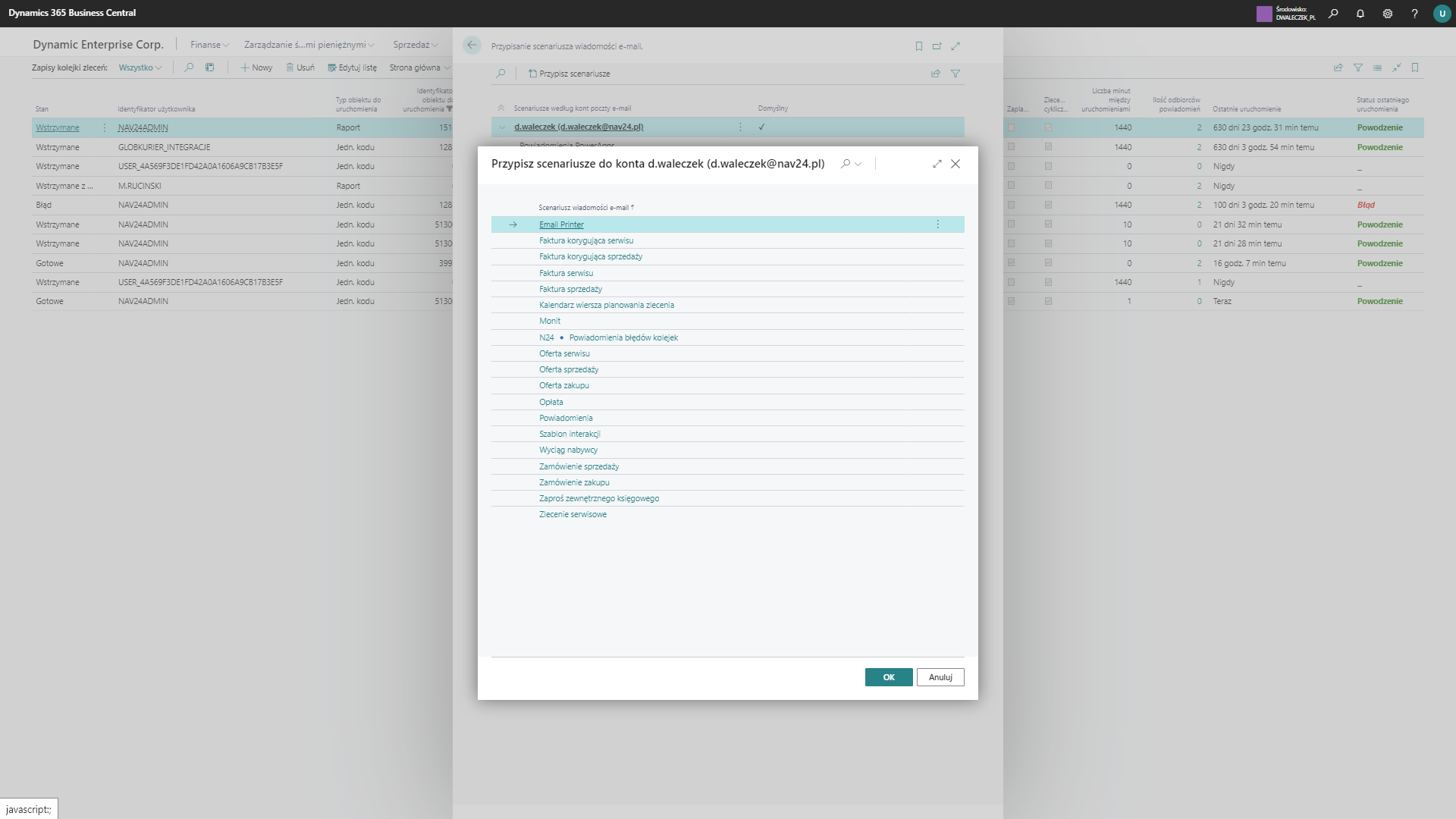
3. Włącz automatyczne ponowne uruchamianie
- Przejdź do strony Zapisy kolejki zleceń. Wybierz i otwórz kartę kolejki, którą chcesz automatycznie ponownie uruchamiać.

- Jeśli kolejka już działa w tle, musisz ją wstrzymać.
- Znajdź pole Autorestart po błędzie i je włącz.
- Możesz przywrócić kolejkę do stanu gotowości, klikając akcję Ustaw stan jako Gotowe w grupie Przetwarzanie.
4. Włącz kolejkę obsługującą autorestart
Czasami, głównie przy aktualizacjach Microsoft, kolejki kończą się błędem i nie są ponownie uruchamiane. Aby uniknąć takich sytuacji, utworzyliśmy kolejkę odpowiedzialną za restart innych kolejek, jeśli pierwszy mechanizm restartu zawiedzie.
- Otwórz ⚙️ AQ | Ustawienia Advanced Queues, a następnie w sekcji Advanced Queues zaznacz wiersz o nazwie Restartuj błędne kolejki.
- Kliknij akcję Utwórz, a następnie uruchom ją klikając w Tak.
Uwaga
Użytkownicy delegowani nie mogą uruchamiać kolejek. Użyj konta lokalnego albo przepływu zatwierdzania, jeżeli został skonfigurowany.
- Po uruchomieniu, kolejka techniczna będzie uruchamiana co 5 minut. Ta kolejka będzie restartować inne kolejki, jeśli z jakiegoś powodu nie zostały ponownie uruchomione. W przypadku takiego restartu, powiadomienie mailowe nie zostanie wysłane!
5. Przypisz Odbiorców Powiadomień
- Przejdź do strony Zapisy kolejki zleceń.

- Wybierz Kolejkę Zleceń, dla której chcesz skonfigurować powiadomienia, i otwórz ją.
- Znajdź grupę Przetwarzanie na pasku akcji, a następnie wybierz Odbiorcy powiadomień o błędach.
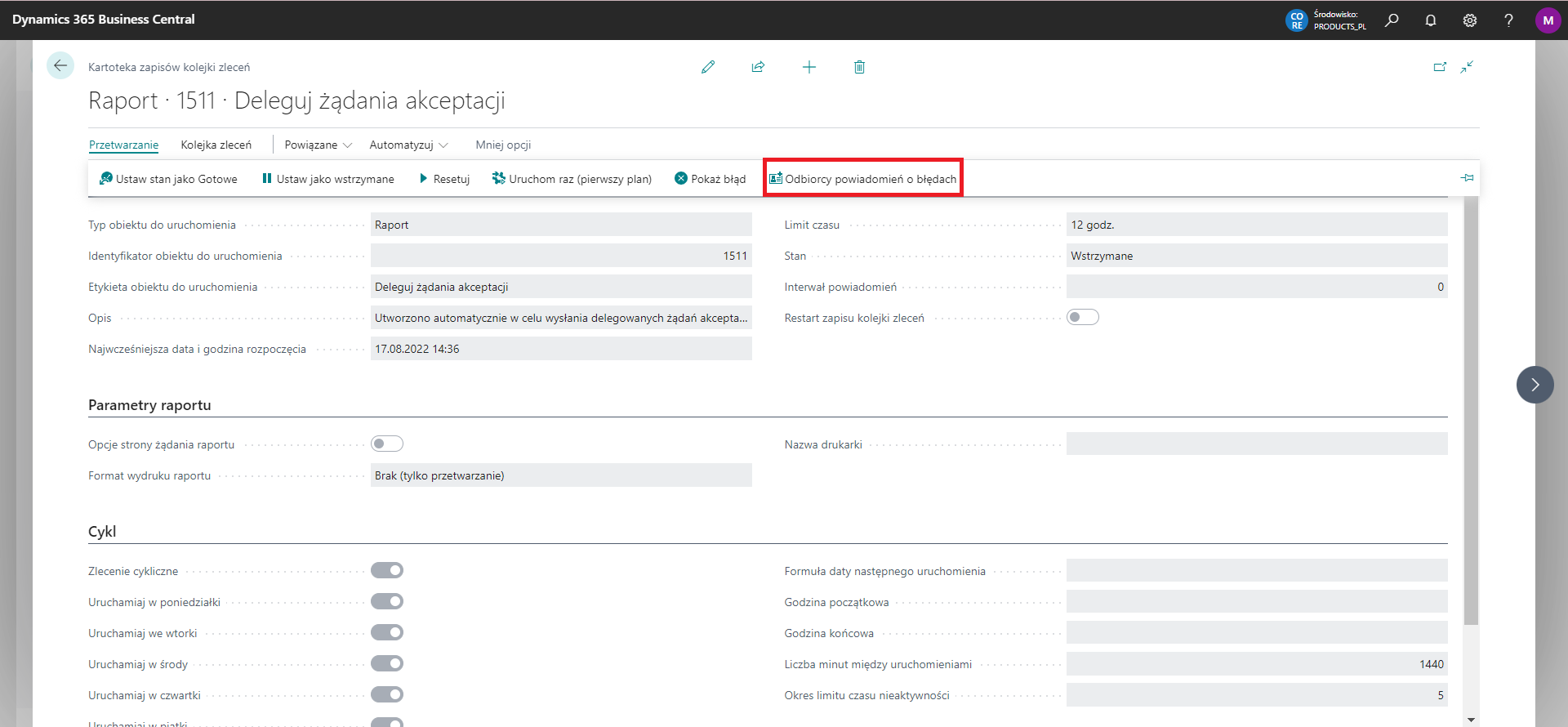
- W nowo otwartej liście podaj adresy e-mail, które otrzymają powiadomienie o błędach.

Strona startowa
Strona pozwala na szybki dostęp do wszystkich ustawień z jednego miejsca. Można przejść do niej bezpośrednio wyszukując ją po nazwie ⚙️ AQ | Rozpocznij tutaj!, wyszukać ją na stronie Konfiguracja z pomocą lub klikając na akcję Zarządzaj ➡️ Skonfiguruj na stronie Zarządzanie rozszerzeniami.